Как да се създаде оформление на визитна картичка и да я изпратите, за да отпечатате
Често това е необходимо да се направи оформлението на малка двупосочна. В този случай, важно е да си представим как да прочетете информацията на визитната картичка с предната и задната страни. Бизнес карта може да бъде огледален "над главата си" (вертикално) и прочетете на трафика, но можете да - да се върнат от ляво на дясно (хоризонтално). В нашия печат се приема, че по нормалния начин да преврат лист - от ляво на дясно. Моля, спазвайте този факт, когато ни прехвърляне оформления. Ако имате нужда от начин за преврат над главата си - посочете това при прехвърляне на файлове, в момента на подаване на поръчката.
Визитки с Pantone (цвят PANTONE)
Ако направите визитка без фон запечатване, т.е. фон визитка е естествения цвят на хартията и цвета на текстово съобщение е отпечатан PANTONE и лога (което означава, че просто лого в един цвят), след което разгледа препоръките на печатарски мастила поръчка не е нужно.
Ако имате оформление в много взаимодействащи обекти, боядисани в цветовете на Pantone и CMYK (или повече Pantone), следва да се отбележи, че в обичайния ред на печатница - PANTONE (и) + CMYK.
Това означава, че всички цветове по Pantone се отпечатват на първо място, а след това отпечатани CMYK цветове. Ако трябва да се направи промяна в реда за подреждане на цветовете в процеса на печат (в случая на множествена печат Panton), трябва да посочите желания ред печат при прехвърляне на файлове към момента на подаване на поръчката.
Използването на селективен UV лак, щамповане и рязане върху вашия бизнес карти
- Ако в крайния продукт е планирано UV лак, щамповане, щамповане или рязане - положение на тези елементи на отделен слой.
- Твърде малки или тънки предмети не са релефни и щамповане.
- Елементите трябва да бъдат боядисани в цвят 100%, се съхраняват отделно във формат вектор или легнете в отделен слой (оформлението в мащаб 1: 1) (.ai EPS.).
- Невъзможно е да се произвежда рязане матрици с отвори, по-малко от 2 мм в диаметър и остри ъгли по-малки от 20 °.
За да се гарантира възпроизвеждане на рязане части, изпращане на готовите файлове и да получите съвети от нашите експерти.
Трябва да се помни, че грешката е била първоначално включени в оформлението и къде се намира на печатните продукти ще доведе до повторно печат за Ваша сметка.
Запазване на името си външен вид карти в Adobe Illustrator
- Файлът трябва да бъде запазена във формат * .pdf в * .eps, * .ai не по-ниска от версия 8 Adobe Illustrator и не по-висока от версия CS6.
- Значителни елементи от дизайна - на лого и информационна част - трябва да се разполагат на не по-близо от 5 мм до ръба на среза.
- Всички елементи от дизайна са разположени "в движение" трябва да излиза извън рамките на режещия ръб (граничен визитка) за най-малко 3 mm.
- Всички шрифтове, използвани в оформлението трябва да бъдат конвертирани в криви. Това може да стане чрез комбинация от клавиши Ctrl + Shift + O
(На Mac: Cmd + Shift + O). - Logo да се проследи (постановено) във вектор.
- Трябва да се помни, че растера е под 5%, най-вероятно, няма да се вижда, когато се отпечатат.
Запазване на името си външен вид карти в Corel Draw
-
ВАЖНО! Растерни изображения трябва да са в цветовия модел. Растерни по-малко от 5%, когато печата ще бъде почти незабележима.
Как да запазите отново и оформлението на малък Corel Draw в Adobe Illustrator формат
1) Отворете файла в CorelDraw
2) Щракнете върху менюто Файл (File) / Запиши като ... (Save As ...)
3) Изберете тип на файл (Тип на файла) - .ai
4) Щракнете върху Save
5) В отворилия се диалогов прозорец, да изложи на "кърлежи"
Тези файлове се прехвърлят към принтера. Ако оформлението на вградени изображения в цветовия модел RGB, те ще бъдат преобразувани в CMYK "автоматично". В същото време, ние не сме отговорни за възпроизвеждане на цветовете в печата.
Ако въпросът за цвят в този критичен, а след това всички използвани растерни изображения трябва да бъдат прикрепени към налагането на строг отделно в TIFF формат, цветова схема CMYK / Grayscale, количеството мастило, на 300%, 300 DPI в мащаб 1: 1.
Запазване на името си външен вид карти в Adobe Photoshop
- Разпределение визитка трябва да бъдат записани в TIFF Некомпресирано един слой формат. Резолюция слой трябва да е 300 DPI.
- размер оформление трябва да бъде равно на размера на малка като завършен продукт, както и отклонения. Заминаващи не по-малко от 5 мм от всяка страна.
- Всички съществени елементи от дизайна - и лого информация част - да се намират на разстояние най-малко 5 мм от двете страни на тапицерия размера (малък размер в окончателния вид).
- Разпределение визитка, направени от вас в Adobe Photoshop среда не трябва да съдържа:
-
марка култури;
-
допълнителни слоеве;
-
допълнителни начини
Всякакви въпроси относно създаването на модели на визитни картички и да се подготвят за отпечатване на файлове?
Медиите, на които се приемат поръчки: CD, DVD, USB флаш, външен хард диск (USB)
Препоръчителни споделяне на файлове услуги:
Работата с предпечат Portal:
Работата с предпечат портал като удобно и комфортно. За да получите достъп до напише предпечат портал на управителя, който контролира Вашите поръчки.
Имената на файловете и папките
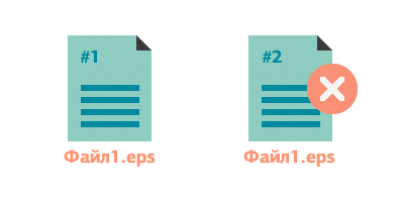
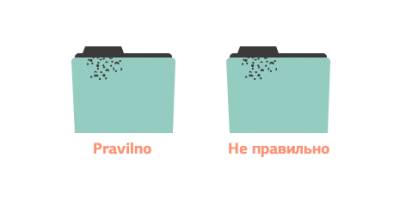
Предпочитани файлови формати
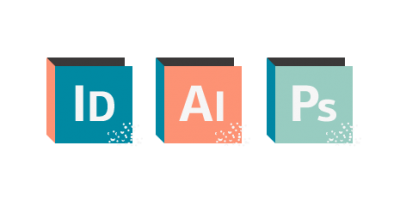
Adobe PDF popolosno с кървене от 3-5 мм от всяка страна.
Разпределение Adobe Illustrator (версия CS6, включително) - ай EPS. Всички шрифтове трябва да са конвертирани в криви. С кървене 3-5 mm от всяка страна.
Растер оформление компонент в Adobe Photoshop (TIFF). Вземете оформление в този формат може да работи, но използването на този формат е нежелателно - качество текст възпроизвеждане на информация е силно засегната. Цветовата схема е CMYK, размер 1: 1 плюс Bleeds 3-5 mm от всяка страна, с резолюция от 300 DPI, слоевете са кондензирани).
Формат на файла е невалиден
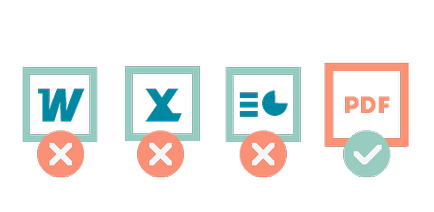
ВНИМАНИЕ. Microsoft Word файлове. Excel. Power Point не могат да бъдат приети като на оригиналния модел, тези файлове може да се използват само като източник за бъдещото оформление, база данни, или да персонализират данните за оформление скица (например, когато някои елементи трябва да бъдат подредени), съответно.
Това наблюдение е вярно за всички офис приложения аналог на Microsoft Office.
документен формат
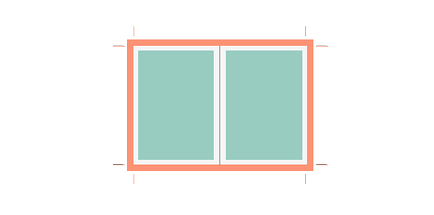
За файлове, създадени в програми за оформление и векторни програми графични, размер документ трябва точно да съвпада с тапицерия размера на публикацията. Трябва да се направи излитания (изпускателните) за тапицерия размер на не по-малко от 3-5 мм. За PDF-файл размер трябва да е точно равна на размера на тапицерия, плюс 3-5 мм от всяка страна.
Цвят модел - CMYK
Допълнителна (място) мастило - Pantone + твърдо покритие / непокрити, металик покритие / непокрити (в зависимост от вида на хартия)
Черно Plate голяма площ (параметри композитен черен) - 50/40/40/100.
произлиза от «Черен» ъгълът на наклона на съответната подразбиране мастило Спот-цвят. Ако използвате две или повече Спот-цветен растер на накланяне ъгли трябва да са различни един от друг.
Spot идентични цветове, използвани в структурата на различните елементи, трябва да имат същото име (например "Pantone 877C").
Настройките по подразбиране за растерни изображения разделяне на цветовете:
Мастило Цветове - Евростандарт (с покритие);
Dot Gain - 9% (с покритие); 13% (офсет хартия);
Разделяне Тип - GSR (сивия цвят подмяна);
Черно Generation - Light;
граница с черно мастило - 100%;
Общо граница Ink - 300%.
Ако не знаете как да използвате тези опции, моля свържете се с нашите специалисти.
Параметри запечатване лист
Когато се работи по оформлението за офсетов и UV печат е важно да обърнете внимание на следните опции:
- максимален размер на лист за печатане: 560 х 720 мм
- минимален размер на листа за печат: 297 х 420 мм
- Максималната изобразително поле: 550 х 720 мм
Оформления за селективно UV лак, щамповане, щамповане и щанцоване
Ако в крайния продукт е планирано UV лак, щамповане, щамповане или рязане - положение на тези елементи на отделен слой. нарязване на контур, селективно покритие, щамповане или щамповане трябва да се посочи от отделни цветове Spot-съответните имена.
Всичко това трябва да се комбинира с оформлението на един и същи файл, както казах, на отделен слой, и да има печатният атрибут без прозрачност.
Селективно покритие, щамповане, щамповане направи чрез изливане (Напълнете), нулиране верига - линии (инсулт).
По този начин, формата за селективно UV покритие трябва да се извършва в векторен формат, мащабът на 1: 1 (без капан, т.е. допълнителни удари около елементите), съдържат всички елементи, лакирани, боядисани в 100% Spot цвят (например, LAK), разположен на отделен слой в оформлението.
Широчината на минималната линия на 0.15 mm или 0,3 т. Минимални изпъкнали текстове 6 т.
ВАЖНО. Твърде малки или тънки обекти са щамповани без щамповане.
ВАЖНО. Невъзможно е да се произвежда рязане матрици с отвори, по-малко от 2 мм в диаметър и остри ъгли по-малки от 20 °. За да се гарантира възпроизвеждане на рязане части, изпращане на готовите файлове и да получите съвети от нашите експерти.
хидроизолация
Език на екрана, цифрова хидроизолация, щампи с принтер или цифров печат преса 100% стандартни цвята не могат да се използват и ще дам само обща представа за цвета!
Точен контрол цвят е възможно с помощта на тест на печатната впечатление в нашия печат в нашата печатница на хартията, използвана в бъдеще за вашето обръщение.
Като приема неподатливост разпечатки, направени от професионален цифрово устройство. Печатната преса, предоставена на крайния (одобрение) неподатливостта на 1: 1.
Цвят хидроизолация трябва да се направи в съответствие с профила на ISO Coated v2 (ECI) и на изискванията на ISO 12647-7.
Цифровият проба трябва да присъства мащаб Ugra / FograMediaWedge CMYK V2 или V3 и проверка сертификат.
Трябва да се вземат под внимание следните фактори при сравняване на производствените отпечатъците на пробата:
- Digital хидроизолация не разглежда въздействието върху хартия за печатане отпечатък;
- Proofing или цветна проба трябва да бъде направено по скалата на 1: 1;
- Не всички нюанси на цифрови проби са идентични с печатната впечатление;
- Нюанси на цвят хидроизолация често е по-богати, отколкото на печатни отпечатъци;
- Цвят промяна насищане на готовия продукт след ламиниране / покритие UV лак.
По-нататъшното развитие на модели
Ако е необходимо, се правят редакции на оформлението от персонала на нашия печат, за да се запази договорените условия на производство, ако се движат без предупреждение на клиента с последващо одобрение на модела, с определяне на допълнителен законопроект за преразглеждане. След одобрението от оформлението на вземанията няма да бъдат приемани. Повторното разпечатване се извършва за сметка на клиента.
Промени в които ще бъдат сигурни, да се усъвършенства в слайда - ако някоя груба грешка процес, направени от вашия дизайнер в оформлението, и ви позволява да разпечатате оформление на разположение в нашите производство печатни процеси.
Важно е да се разбере, че, например, грешки в текста. текстове neskonvertirovannye в криви, останали в оформлението. "Flying надолу" в процеса на оттегляне на печат формира шрифтове. unbarred Print нулиране верига. липсващите отклонения. neotretushirovannye нестандартни или представителства са наши груби технологични грешки.
Допълнителни услуги
- Проверете оформление, за да се гарантира съответствие с печатането
- Създаване и изпращане на визуализация на PDF или JPG
- Разпределение Превръщане от CorelDRAW
- Степен на завършеност и предпечат оформления, предвидени в CorelDRAW формат
- Пропорционално реформинг оформление - пропорционално мащабиране оформлението условие
- Не е пропорционална на реформинга оформление - повторното оформление е предвидено в новия формат
- Промяна на оформлението, предоставена от обратите в показванията на страници
- Финализиране на изданието обхваща BSC и KHS първоначално предоставена от страница
- Създаване на пробиване контури за вашите продукти
- Премахването на бланкиране вериги на вашата структура и да ги прехвърли на друг слой с забраната на атрибута печат
- Създаване на оформления за потребителски лакиране и релеф